图文讲解PDF文件怎样解密
PDF文件怎么在线解除密码,PDF在线解除密码的步骤

PDF文件怎么在线解除密码,PDF在线解除密码的步骤PDF在线解除密码怎么进行操作,PDF添加的密码我们不想要了,就可以直接自线将密码解除,大家可能不知道PDF密码解除需要用到什么软件,怎么进行解除,下面小编就教会大家怎么进行PDF在线解除密码的操作步骤。
操作选用工具:迅捷PDF在线转换器
迅捷PDF在线转换器:/
操作说明:PDF文件在线解除原来的密码,直接在线添加文件就可以直接解除PDF文件的密码?
具体操作步骤:
1:在浏览器找到迅捷PDF在线转换器,点击进入到网站的首页。
2:在网站首页导航栏的位置找到文档处理,点击文档处理,就会看到PDF解除密码,密码解除页面。
3:点击选择文件,选择需要进行解除密码的文件,也可以直接将文件拖进该页面。
填写文件的密码。
4:点击开始处理,你需要进行解除密码的文件就会在处理的过程中,请耐心等待。
5:处理完成的文件就可以下载到自己的文件夹中了。
也支持在线预览。
PDF密码解除利用在线转换器进行的操作是不是很简单呢?你学会了吗?
迅捷PDF在线转换器/。
怎么把加密的PDF解密?教你几个实用的破解方法

怎么把加密的PDF解密?教你几个实用的破解方法在日常办公中,我们经常会接触到PDF文件,有时候为了保护文件不被随意查看编辑,会给PDF文件进行加密操作。
但是如果出现特殊情况,需要让其他人进入文档查看,就要对其进行解密。
可能还有很多小伙伴不清楚加密的PDF怎么解密,别急,今天我给大家分享几个小妙招,你们有需要的话就快来一起学习吧!解密妙招一:使用全能PDF转换助手进行解密功能特色:这是一款支持PDF文件与其他办公文档进行格式互转的手机办公软件,另外它还能对PDF进行多种编辑操作,比如提取图片、合并分割、压缩、加密解密等等,能够解决我们在日常办公中遇到的一些文档编辑、转换问题。
操作步骤:第一步:安装APP,找到“PDF处理”板块,选择“PDF解密”功能。
第二步:点击“上传文档”,导入需要解密的PDF文件,接着点击“开始解密”,输入密码后,软件会自动将PDF进行保存。
同时它的电脑端软件也可以让我们对PDF进行解密操作,而且里面还有PDF处理编辑、转语音、CAD转换、文字识别等多种功能,适合经常使用电脑办公的小伙伴。
解密妙招二:使用Adobe Acrobat DC进行解密功能特色:该工具可以对PDF进行编辑、合并、注释、导出为Word、Excel 等其他文档格式,同时也还能够将文档进行扫描,创建为PDF。
操作步骤:通过该工具,将已加密的PDF文件输入密码打开后,右键选择“文档属性”。
接着会弹出新的窗口,我们把“安全性方法”设置为“无安全性设置”,随后点击确定,这样后续打开PDF文档就不用再输入密码了。
解密妙招三:使用WPS Office进行解密功能特色:这是一款支持文档修改、表格汇总、文稿制作的办公软件。
同时,它还附带很多实用的工具,其中就有PDF解密功能。
操作步骤:使用WPS工具,打开需要解密的PDF文件,在上方菜单栏找到“保护”,并选择“文档加密”,取消“设置打开密码”,点击“确认”即可。
pdf有密码怎么取消加密不妨试试这两种方法

pdf有密码怎么取消加密不妨试试这两种方法
咱们在一些公司上班,为了保护含有重要工作内容和数据的PDF 文件,会给PDF文件设置密码。
但是出门开会见客户的时候可能需要解开了,pdf有密码怎么取消加密?因为不解开会给后续的文件查看带来麻烦,进而影响整体的工作效率。
为了帮大家解决这类问题,我给大家带来了几种方法,有需要的话就快来参考或者收藏一下吧~ 一个是使用电脑WPS自带功能
相比很多小伙伴还不知道吧~,我们日常生活经常用WPS,还有取消加密的小技巧你可能不知道,没关系,我来教你哦
步骤一:将文件用WPS打开后,点击上方工具栏的【保护】,找到【密码加密】小功能,点击进入。
步骤二:会弹出一个新的界面,将勾选的密码取消勾选,点击【确认】,即可实现文件的取消加密。
另一个是使用【迅捷PDF转换器】
它也可以轻松实现对PDF文件的取消加密,而且操作起来可以自由确定页数,能够更大程度的满足你的需求。
步骤一:打开【迅捷PDF转换器】,在界面上方点击【PDF操作】,点击之后左边会出现一系列的相关小功能,找到【PDF解除密码】,开始选择文件。
步骤二:从本地选择文件,点击【打开】即可,也可以直接拖进虚线框内。
步骤三:点击【开始转换】,等待数秒即可完成!文件会自动保存在本地,很有利于直接查看。
以上就是把PDF怎么取消加密的两种方法了,非常实用,大家不妨体验一下~。
加密的PDF文件如何解除密码

加密的PDF文件如何解除密码
当然为了文件的安全可以设置密码防止别人窃取文件的内容。
但麻烦的是打开PDF文件的同时都要输入正确的密码方能查看,浪费了我们太多的时间,那怎那样才能将设置密码的PDF文件解除密码呢?小编也是经过长时间的摸索才知道PDF文件解除密码的方法,下面来分享自己的解决思路给大家。
1、首先解密PDF文件需要下载一款能解除密码的辅助工具,可以借助到PDF转换工具进行操作。
首先需要在百度浏览器上搜索迅捷PDF 转换器,然后进行下载。
2、鼠标双击运行进入软件页面,选择到左侧栏目页PDF其它操作操作,然后选择PDF文件解除密码。
3、选择合适的文件转换格式后,进行下一步。
点击添加文件,将需要进行PDF解除密码的添加到转换列表里,或者直接拖拽到转换框内。
4、在PDF转换器顶端可以清晰的看到输出目录四个字选择原文件夹或自定义设置一下转换后文件保存路径。
5、设置完文件保存路径后,会看到需要进行解除密码的文件在列表
中,然后点击开始,这时候出来页面,输入之前设置的密码到密码框内点击确定就可以了。
如果你觉得每次打开PDF文件还要输入密码麻烦的话,可以选择选择小编的方法,将文件添加到PDF转换器中,将加密的PDF文件解除密码就可以了。
怎样将加密的PDF文件解密?有哪些好用的PDF解密软件?

在整理一些重要或者私人的PDF文件时,大部分小伙伴会给文件添加上密码。
过段时间后我们又需要重新打开这些加密的PDF文件,这就比较麻烦了。
你知道该如何给加密的PDF 文件解除密码吗?下面就跟小编一起来看看PDF解密的方法。
解密法一:借助PDF转换软件一般专业的PDF转换器中是具有PDF加密解密功能的。
今天小编就以【嗨格式PDF转换器】为例来演示一下在PDF转换器中给PDF文件解除密码。
打开嗨格式PDF转换器,随之在电脑桌边弹出的软件主界面中点击“PDF加密/解密”功能。
在进入“PDF加密/解密”功能界面中,选择最后一个“PDF解密”选项。
再点击软件中间区域将要解密的PDF文件添加进去,我们可以看到添加的PDF文件是处于加密状态的。
我们点击软件右下角的“开始解密”,软件界面会弹出“开始解密”的窗口,我们在这个窗口中输入文件密码。
若是你添加了多个加密的PDF文件并且这些文件有的是使用同一个密码的,可以勾选“自动处理密码一致的文件”,最后点击“开始解密”即可。
解密法二:利用PDF编辑软件在PDF编辑软件中,我们也能够给加密的PDF文件解密。
打开一个PDF编辑软件,点击“我的电脑”选择打开一份解密的PDF文件,然后在弹出的“口令”对话框中输入文件的口令,这个口令就是这个文件的密码。
PDF文件密码输入后,我们点击确定。
这份加密的PDF文件就解密完成并自动打开,修改好文件后保存即可。
这个方法只可以一个个的给PDF文件解密,在PDF文件数量较多的情况下,工作效率是很低的。
如何将加密的PDF文件解密?现在大家都学会了PDF解密的方法了吧~希望今天分享的内容能给大家的工作带来帮助!。
pdf去除密码的方法
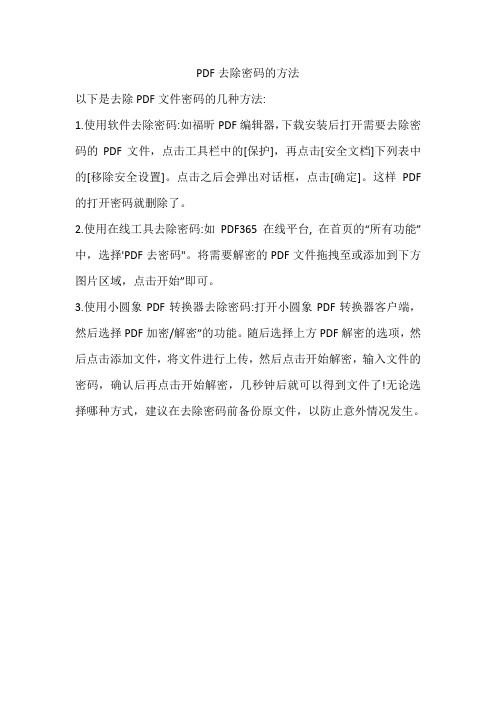
PDF去除密码的方法
以下是去除PDF文件密码的几种方法:
1.使用软件去除密码:如福昕PDF编辑器,下载安装后打开需要去除密码的PDF文件,点击工具栏中的[保护],再点击[安全文档]下列表中的[移除安全设置]。
点击之后会弹出对话框,点击[确定]。
这样PDF 的打开密码就删除了。
2.使用在线工具去除密码:如PDF365在线平台, 在首页的“所有功能”中,选择'PDF去密码"。
将需要解密的PDF文件拖拽至或添加到下方图片区域,点击开始”即可。
3.使用小圆象PDF转换器去除密码:打开小圆象PDF转换器客户端,然后选择PDF加密/解密”的功能。
随后选择上方PDF解密的选项,然后点击添加文件,将文件进行上传,然后点击开始解密,输入文件的密码,确认后再点击开始解密,几秒钟后就可以得到文件了!无论选择哪种方式,建议在去除密码前备份原文件,以防止意外情况发生。
pdf忘记密码找回的三种方法
pdf忘记密码找回的三种方法
PDF密码忘记后的三种找回方法如下:
1. 使用在线PDF解锁服务:目前有很多在线PDF解锁服务可以帮助您轻松解锁受密码保护的PDF文件。
您可以在搜索引擎中查找这方面的资源,并根据网站提示操作即可。
2. 使用PDF密码破解软件:有一些PDF密码破解软件可以破解密码保护的PDF文件。
但是请注意,使用此类软件可能会涉及到一些法律问题,请确保您的行为合法和合规。
3. 联系PDF文件的作者或管理员:如果您知道PDF文件的作者或管理员,请联系他们以获取正确的密码或解除限制。
请注意,密码找回的具体操作可能会因不同的软件和服务而有所差异,因此建议根据具体情境选择最适合自己的方法,并仔细阅读相关软件的说明或在线服务的指导,以免造成不必要的损失。
pdf加密文件怎么解密
Pdf加密文件怎么解密?小伙伴们常常会在网络上查找学习、工作资料,将需要的文件下载到自己的电脑当中进行使用。
可是一打开文件却发现,文件带有密码,无法看到其中的内容。
并且网上大部分的文件资料的格式都是pdf文件,因此想要解除密码就变得难上加难了。
今天小编就将跟大家说说如何解除pdf文件密码,帮助大家解决这个困惑。
1.之所以说解除pdf文件密码难上加难,是因为pdf文件本身编辑都无法操作,就更别说解除文件密码了。
因此想要解除pdf文件当中的密码,小伙伴们可在百度浏览器当中搜索关键词在线解除pdf文件密码,再点击进入到相关网页内。
2.接着鼠标点击页面内的【文档处理】选项,然后该选项下方就会出现多个具体功能选项,鼠标点击选中其中的【PDF密码解除】。
3.接下来会进入新页面中,鼠标点击页面中的【点击选择文件】把需要解密的pdf文件导入页面中。
然后在页面内下方还可选择是否公开解密后的pdf文件。
4.如果大家还有更多需要解密的pdf文件,小伙伴们可点击页面内的【继续添加】选项。
将这些文件再次添加到页面中,然后再点击右侧的【开始解密】选项。
5.整个解密的过程需要大家稍微耐心等待一会,在页面当页会告知大家解密所预计需要的时间为多少。
6.当页面中提醒大家解密操作已完成,鼠标点击文件缩略图下方的【预览】选项,查看文件是否成功解除密码。
然后再点击右下角的【立即下载】选项,把解密后的pdf文件保存到自己的电脑中即可。
7.如果小伙伴们感觉在线解除pdf文件密码的方法还是麻烦了点。
那么可在浏览器内搜索pdf转换器,接着给自己的电脑里安装个支持pdf解密操作的pdf转换器。
8.打开电脑中安装好的pdf转换器,鼠标点击选中转换器内左侧的【PDF其他操作】——【PDF解除密码】。
9.然后鼠标点击转换器内的【添加文件】选项,然后在弹出的窗口中找到要解密的pdf文件。
并双击该pdf文件,就能将它添加到转换器内。
10.接下来鼠标点击转换器界面内上方的【自定义】按钮,再左击右边的【浏览】选项。
pdf文件密码怎么取消
大家在日常工作时都会给重要的pdf文件添加密码,以保证文件的安全性。
可是有时候也会因为失误而忘记了文件的密码,导致需要使用文件时打开不了。
遇到这种情况,较好的解决方法就是将pdf文件密码取消,稍后进行从新添加。
那么pdf文件密码怎么取消呢,下面小编就会教给小伙伴们pdf解除密码的方法。
一、pdf解除密码准备工作
在解除pdf文件密码之前,需要先在浏览器当中输入pdf转换器,进行搜索查找。
搜索到以后,下载pdf转换器将其安装到自己的电脑当中。
二、pdf解除密码的操作过程
1.鼠标双击打开安装好的pdf转换器,接着鼠标点击转换器界面
内右侧的【PDF的其他操作】选项,再左击下方的【PDF解除密码】选项。
2.紧接着点击界面内的【添加文件】选项把pdf文件添加到转换器内。
再使用鼠标点击【自定义】按钮,接着点击右侧的【浏览】按钮,给解除密码后的pdf文件选择保存地址。
3.当所有东西设定完成后,鼠标左击界面内右下角的【开始转换】选项,当界面内的状态到达百分之百,pdf文件密码就成功解除了。
pdf解除密码的方法,小编已经详细地教给大家了。
小编希望大家在工作中能更加的细心、仔细,不要是因为忘记密码而选择解除密码。
只有认真、细心的工作,培养一丝不苟的品质,才能让自己的前途未来更加光明。
添加了密码的PDF文件怎样解密
在我们的电脑中有很多重要的文件,为了保护这些文件就会给它们添加上密码。
我们就以PDF文件为例吧,PDF文件的兼容性很好,在多种设备上都可以打开,但是在加密之后想要解除密码的话,就不会操作了,今天小编来教教大家怎样给PDF文件解密。
PDF文件怎么解密?
借助PDF转换器软件
PDF文件使用起来是比较方便的一种文件,当我们给对应的文件添加过密码之后,是需要借助工具才可以完成PDF解密的操作的。
具体的怎样操作的,一起看看下面的操作吧!
使用工具:迅捷PDF转换器
PDF解密具体操作:
我们需要先在电脑上打开迅捷PDF转换器,随之对应的功能窗口就弹出来了,该软件默认的就是PDF转换的功能了。
接着我们在该功能的主界面需要点击一下【PDF操作】。
进入到PDF操作的页面后,我们可以看到有多种PDF操作的功能,如PDF合并、分割、压缩、加密、解除密码等。
我们需要选择的就是PDF解除密码了。
一般我们可以采用拖拽的方式将需要解密的文件添加到对应区域,当然在PDF 解除密码的页面中单击添加文件或添加文件夹也是可以的,这个是根据我们的个人喜好选择的。
添加成功后,需要调整的设置可以自行更改一下。
最后我们单击一下“开始转换”,会弹出一个输入密码的对话框,我们在输入栏中输入一下密码就完成PDF文件的解密操作了。
添加密码的PDF文件怎样解密?相信凭借大家强大的学习能力,现在已经学会了吧!如果小伙伴们在操作的过程中有什么疑问的话,可以给小编留言哈,需要给PDF文件解密的小伙伴赶紧学习一下吧!。
- 1、下载文档前请自行甄别文档内容的完整性,平台不提供额外的编辑、内容补充、找答案等附加服务。
- 2、"仅部分预览"的文档,不可在线预览部分如存在完整性等问题,可反馈申请退款(可完整预览的文档不适用该条件!)。
- 3、如文档侵犯您的权益,请联系客服反馈,我们会尽快为您处理(人工客服工作时间:9:00-18:30)。
PDF文件怎样解密
作者声明:本篇经验系本人依照真实经历原创,未经许可,谢绝转载。
PDF文件是可以加密的,有时候我们从网络上下载的文件没有打开密码无法打开或者想打印但是文件有权限密码,有些网络上的书籍还带有数字证书等等,平时阅读使用的时候极为不方便,那么我们能不能去掉这些烦人的密码呢?下面我就将一些关于PDF文件解密方面的东东~~~★★★★★
工具/原料
∙Advanced PDF Password Recovery 5.0
∙PDF Password Remover 3.0
∙PDF Unlocker
∙Foxit PDF editor 2.2 (PJ版)
步骤/方法
1.解密需要打开口令的PDF文件
破解这类PDF加密的软件还是比较多的,不过效果都不甚理想,因为这类软件基本上都是采用暴力破解的方法,就是穷举法,如果你知道密码的部分内容也可以通过字典法来进行破解 反正基本上都差不多,这里我用 Advanced PDF Password Recovery 5.0 这款举例。
软件的运行界面如下:
最上面一排是操作按键,中间一块是设置区 下面一块是信息区。
我们测试一个比较简单的3位纯数字加密的PDF文件,预先知道密码是123
基本设计如下:
攻击类型设置为暴力,范围选项我们勾选所有数字(先测试纯数字的),开始于 0,结束于 999999 (长度选项卡里面设置最大长度口令字符数为6字符,和999999对应,目的是尝试0~999999的所有六位数的纯数字)
如果解密成功就会出现如下界面:
我们可以看一下,这个文件的密码是123 破解时间是19ms ,说明简单的密码破解还是比较轻松的。
如果是比较复杂的或者长度比较长的密码(特别是一些网站喜欢用网站的网址作为密码),那么用这个方法几乎是无法破解的,如果遇上这样子的文件,我劝大家还是不要浪费时间,洗洗睡吧
~~~HOHO~
1.文件能够打开,但是被限制了权限的PDF文件的解密
这类的文件是最常见的,特别是网站发布的一些文件资料等等,都是加了权限密码限制我们复制、打印、转换等等,这类的加密方式还是比较好破解。
此类的加密,用adobe reader或者adobe acrobat打开后在标题栏的上面会有(已加密) 字样:
2.1 使用PDF Password Remover
3.0解密
你可以直接将你要解密的PDF文件拖放到中间区域,然后会弹出包存对话框,你保存下来就是已经破解完毕的。
可以批量文件的,如果发现不是此类权限加密的,会有提示的。
2.2 使用 PDF Unlocker 解密
PDF Unlocker 的界面很简洁,让人一目了然:
按上面那个“浏览“选择要解密的PDF文件,然后按下面那个”浏览“选择好解密后的保存路径,然后点下面的“解锁PDF文件” 就可以了~~~就这么简单~~~~
解密完,提示如下图:
1.数字证书加密的破解
数字证书的安全是比较高的,我们这里要讲的数字证书破解,指的是我们具有PDF文件的证书和证书的密码的情况下的破解,证书和密码缺一不可。
比如我们从某一个网站上下载了一分资料书籍,但是那份资料书籍是用数字证书加密的,同时提供给读者一个数字证书和一个使用方法含证书密码,使用方法中指导用户怎么用adobe reader 或者adobe
acrobat 软件阅读这样的文件,其他PDF阅读软件基本上是不能够使用的,即使我们用 adobe reader或者adobe acrobat打开文件后,我们能够做的仅仅是阅读,其他操作是一概不被允许的。
其实他的证书使用方法使我们进入了一个误区,下面大家按照我的方法用foxit PDF editor 就可以将数字证书剥离PDF文件,破解后的PDF文件可以不用证书或密码直接打开阅读,也可以进行去其他任何操作 。
我们先记录一下解密前的文件的安全性。
(打开文件,菜单,文件-------属性 安全选项卡)
这样我们可以比较一下破解前后的效果
~~~
安全性方法:证书安全性
文档限制小结:除了打印之外,其他都是不被允许的,接下来我们开始动手,我们先双击这个数字证书,将这个数字证书导入windows系统(这是最关键的步骤)
“下一步”
“下一步”
密码区键入证书使用说明里面的密码
选择“根据证书类型,自动选择证书存储” 当然也可以选择“将所有的证书放入下列存储”然后“下一步”
完成
出现证书导入成功提示
然后我们就可以用Foxit PDF editor 2.2 (这里用的是破解版的,非破解版无法去除证书的)
打开证书加密的PDF文件,
然后,文档-------导出页面,
按图设置导出页面对话框
设置好导出页面的存放路径,页面数和总计页面数要一致,然后确定,
成功创建了页面导出的文件,这个文件就是去掉了数字证书加密的最终我们需要的文件。
我们用adobe acrobat 打开看一下文件的安全性。
(菜单,文件-------属性 安全选项卡)
安全型方法:显示的是无安全设置
文档限制小结:里面的全部项目均是被允许的,没有任何限制。
这说明PDF文件解密成功!!!
总结:PDF文件还有很多其他种类的加密方式,比如DRM加密,fileopen加密,目前这些还不能够被破解,这个也是没有办法的,希望本文介绍的几种破解方法能够为你解决不时之需。
注意事项
∙破解加密文件是有风险的,很有可能破解失败的话文件会被损坏,所以建议破解前做好文件的备份工作。
∙★★★★★ 再次强调:切勿将本文介绍的方法用于违规违法行
为中去~~~~。
